■ 05_05. Youtubeに動画をアップロードする ■
Iphoneやデジタルビデオで撮影してPCに保管してある動画をYouTubeに公開してみましょう。
「アップロード」をクリックします。
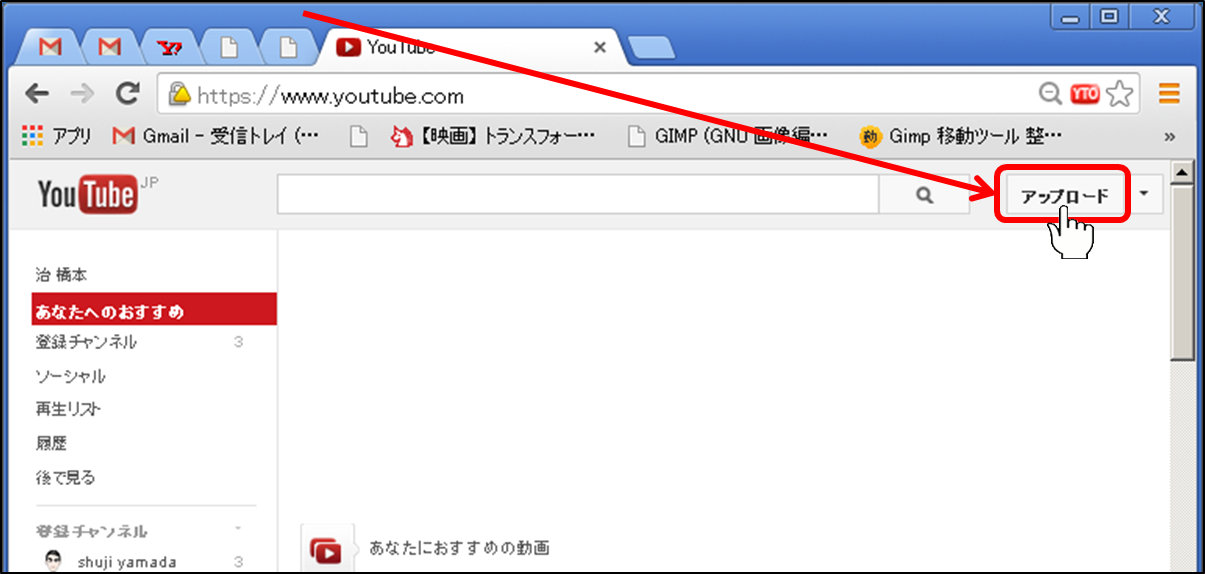
大きな↑をクリックします。
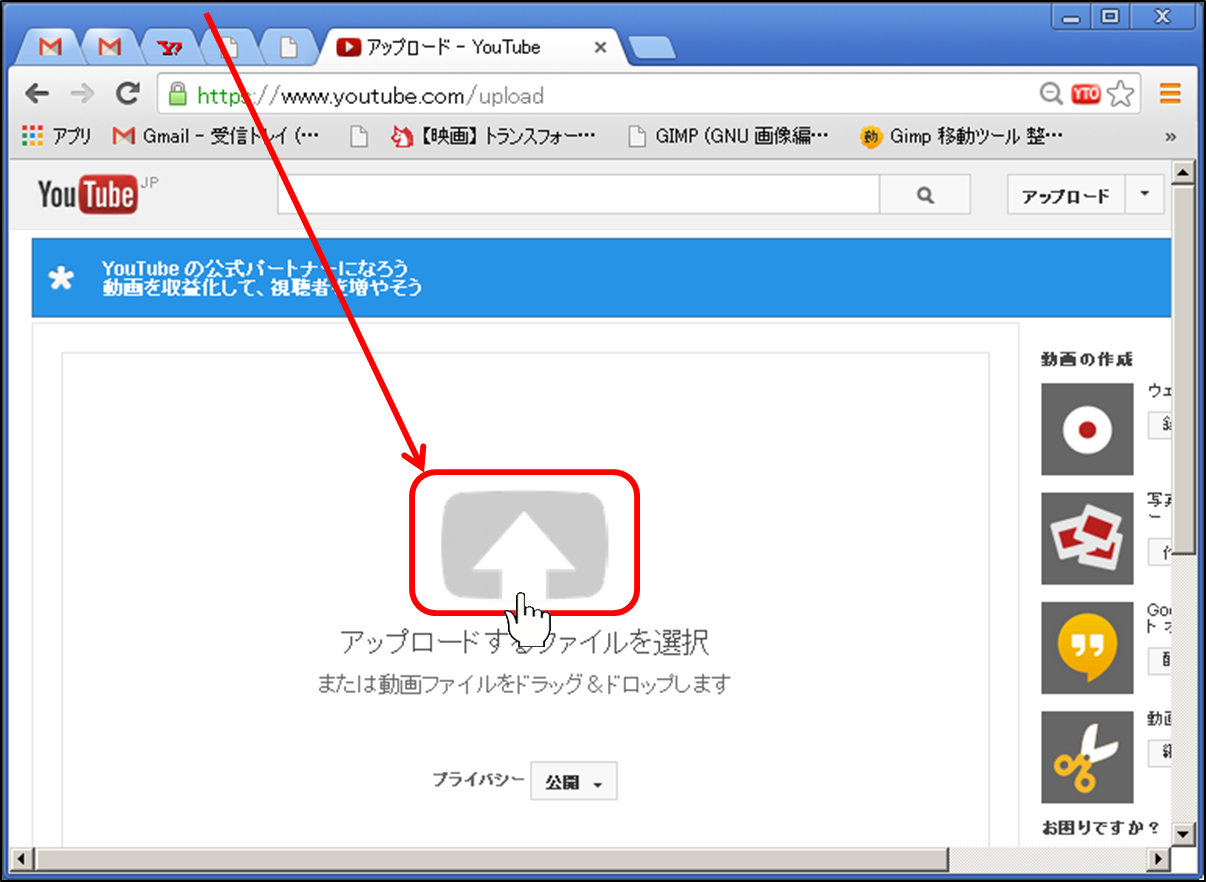
動画を選択します。
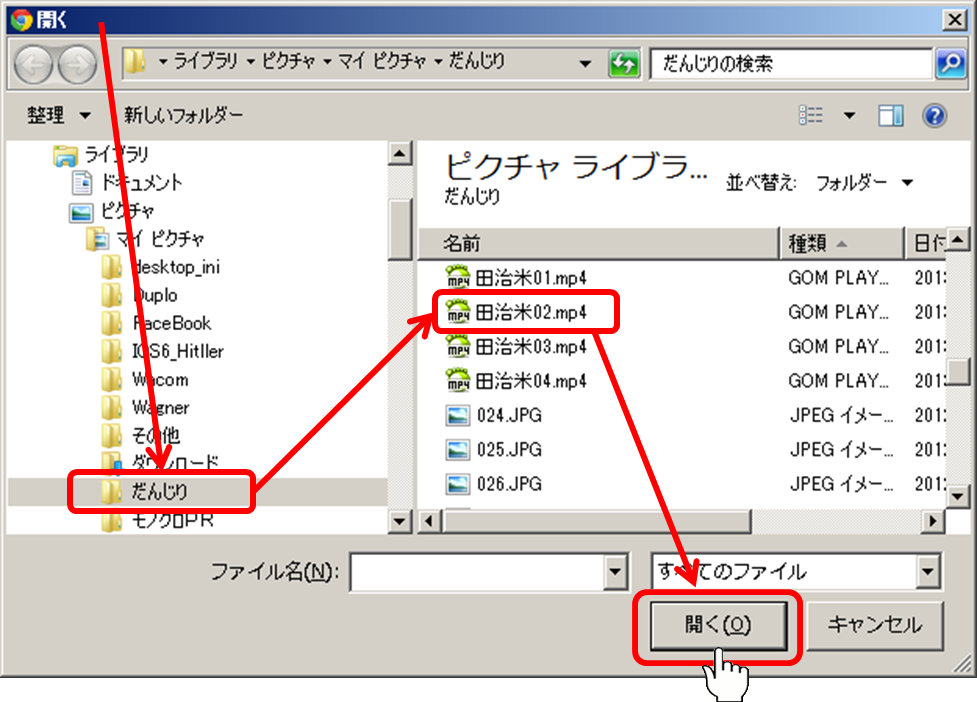
アップロードが始まります。
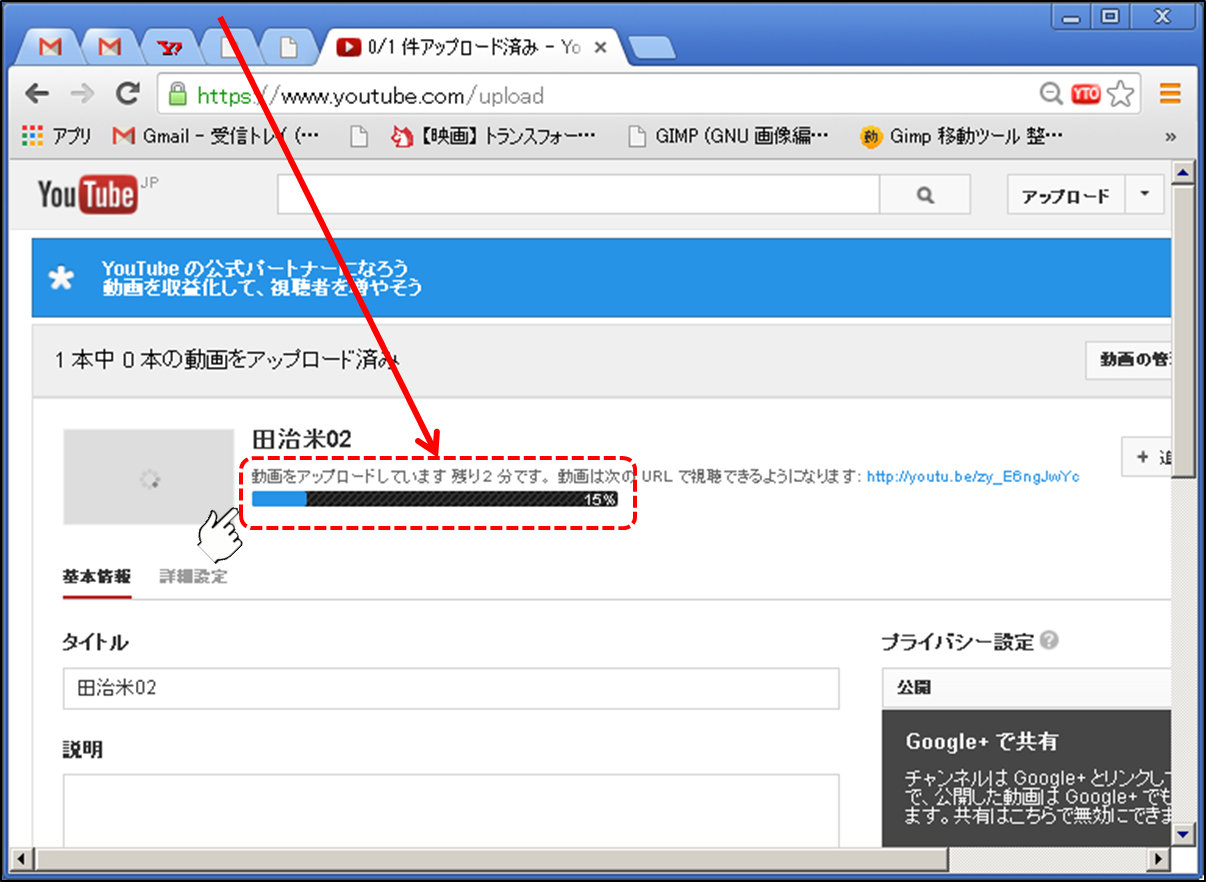
横バーが、一度100%になって、2段階目に入り、また横バーが、0%から始まります。
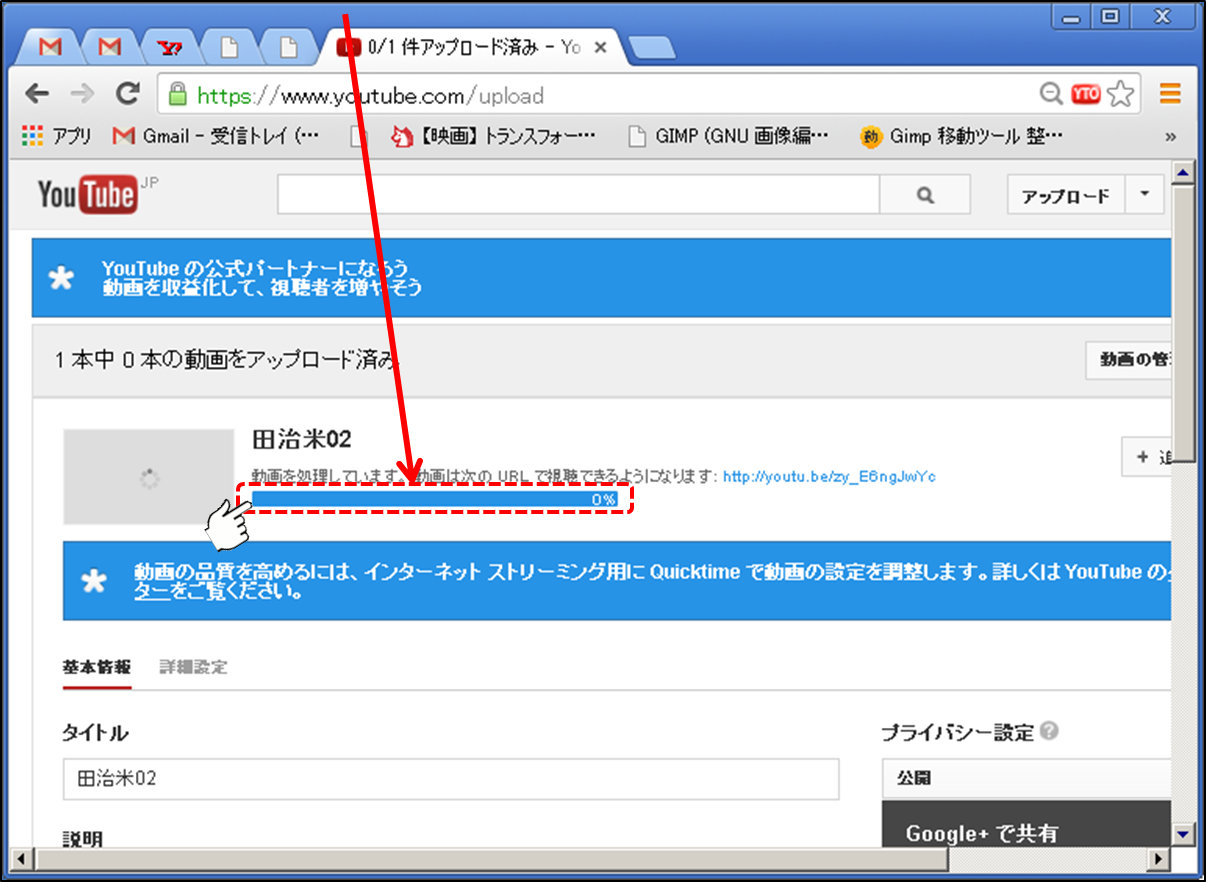
アップロードが完了しました。
アップロード先のURLが出ているので、ドラッグしてメモリーにコピーしておきます。
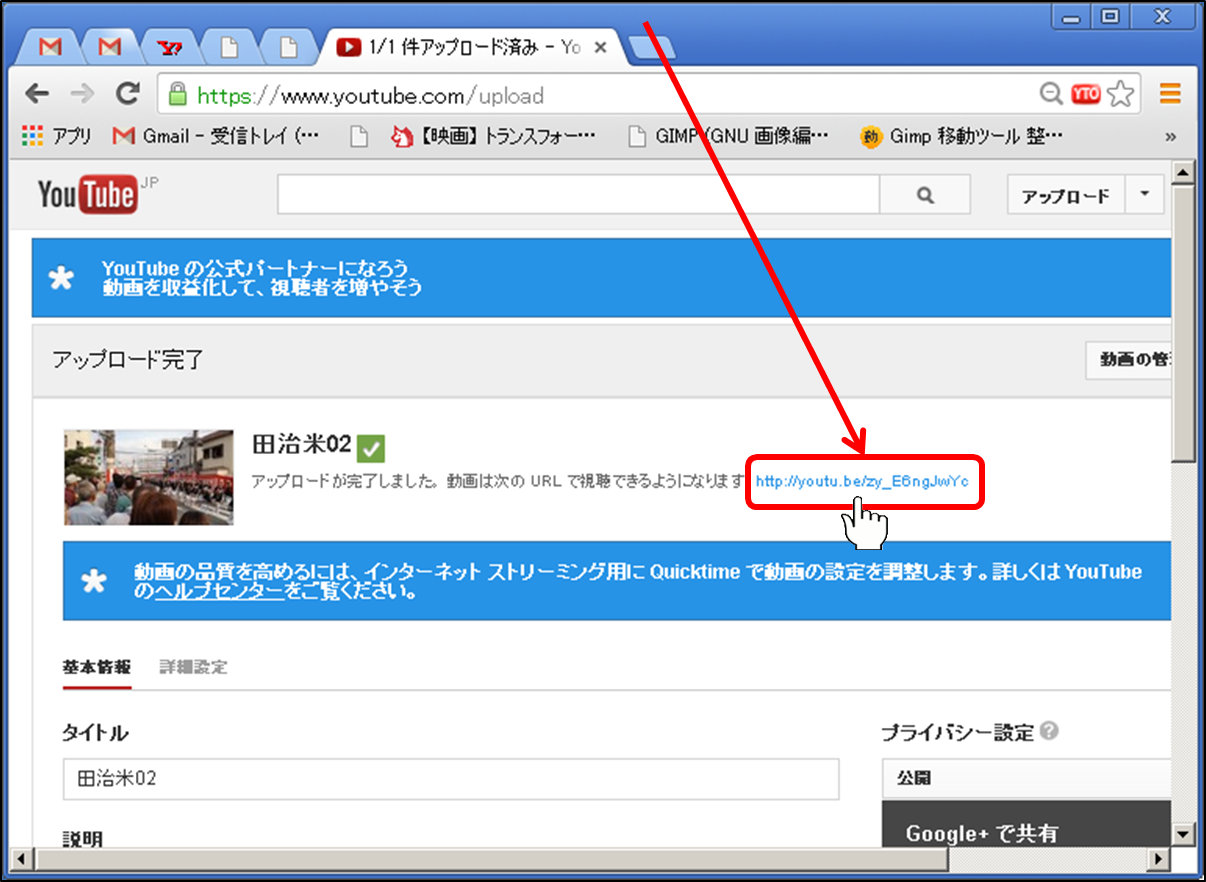
長い動画のときは、アップロードを待ってる間に、基本情報を入力しておきます。
タイトルに、アップロードしているファイル名が自動的に入力されています。
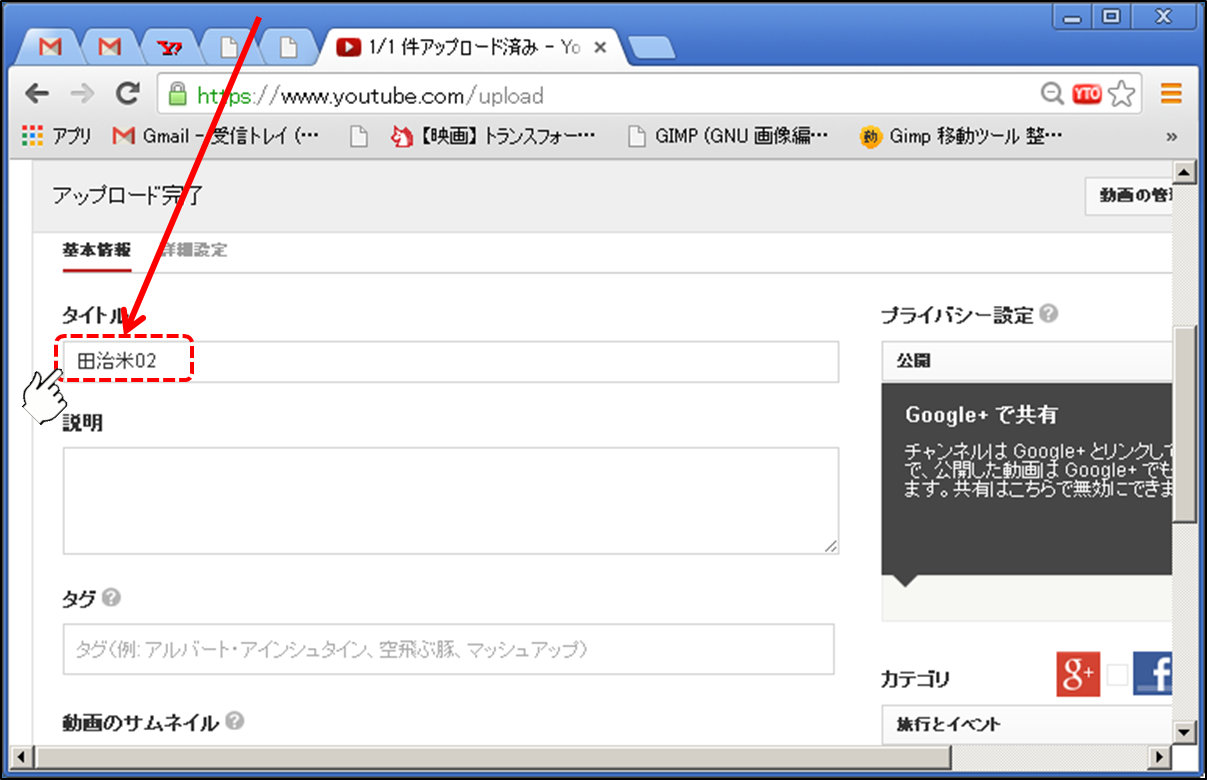
このように入力しました。 (カテゴリは「旅行とイベント」のままにしておきます。)
説明文の最終行に、メモリーコピーしていたアップロード先のURLをペーストします。
こんなことをしなくても、管理画面で確認できるのですが、、、
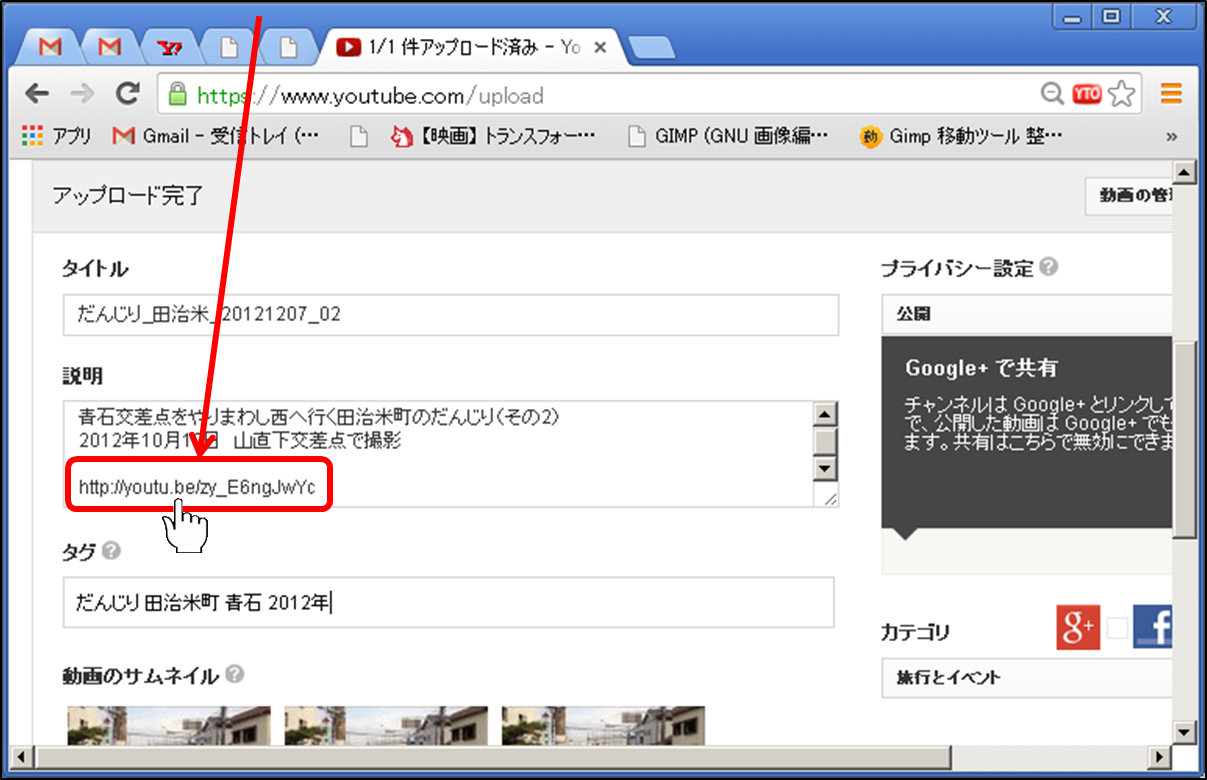
タグのところが、タグ化されて、表示が変わっています。
タグを編集したいときは、タグをクリックして、そのまま編集します。
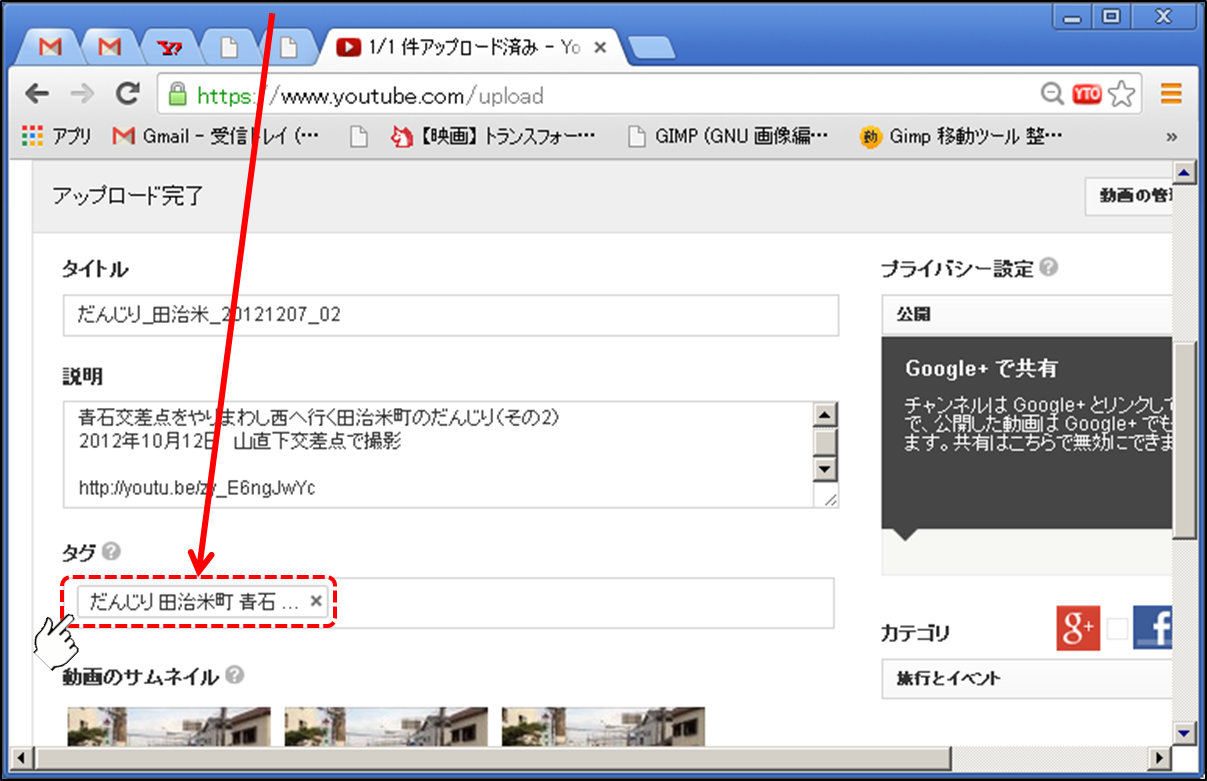
アップロードが完了しました。